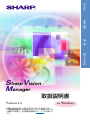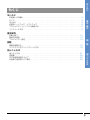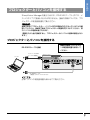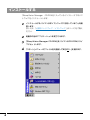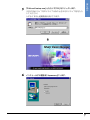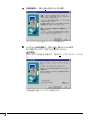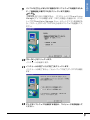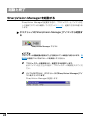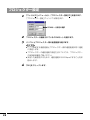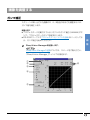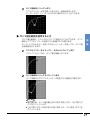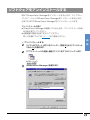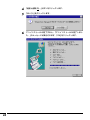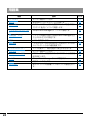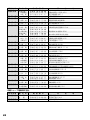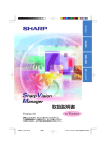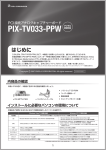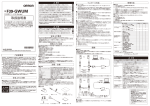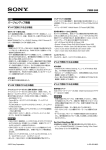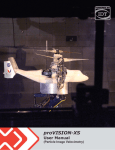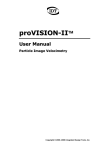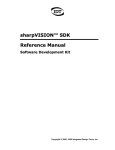Download Sharp Vision Manager取扱説明書 (PDF:1.2MB)
Transcript
は じ め に 基 本 操 作 調 整 困 っ た と き は SharpVision Manager 取扱説明書 Version 1.0 お買い上げいただき、まことにありがとうございました。 この取扱説明書をよくお読みのうえ、正しくお使いください。 ご使用になる前に、必ず使用許諾契約(2ページ)をご覧くだ さい。 For Windows お客様へのお願い 本製品添付ソフトウェア開封前に必ずお読みください。 弊社では、 本製品に添付されているソフトウェアにつきまして、 下記の使用許諾契約 (以下 「本契約」 といいま す。 ) を設けさせていただいており、 お客様が本契約にご同意いただいた場合のみ、 本ソフトウェアを無償でご 使用いただいております。 お手数ではございますが、 添付ソフトウェアパッケージの開封前に本契約を十分お 読みください。 本契約にご同意いただけない場合には、 添付ソフトウェアを開封しないでください。 添付ソフ トウェアパッケージを開封された場合には、 本契約にご同意いただいたものとさせていただきます。 使用許諾契約 シャープ株式会社(以下弊社といいます。)は、お客様(個人または法人を問いません。)に対し、弊社プロジェクター(以下「本製品」 といいます。)に添付されているソフトウェア・プログラム(以下「許諾ソフトウェア」といいます。)を日本国内で使用する権利を下 記条項に基づき許諾し、お客様も、添付ソフトウェアのパッケージを開封することによって、下記条項にご同意いただいたものと させていただきます。 第1条 著作権 1.「許諾ソフトウェア」 に関する著作権等の知的財産権は、弊社に帰属し、それらは日本国の著作権法、その他の関連して適用さ れる法律および国際条約によって保護されています。したがってお客様は「許諾ソフトウェア」を他の著作物と同様に扱わなけ ればなりません。 2.「許諾ソフトウェア」 とともに提供されるマニュアルまたは取扱説明書等の関連資料(以下「関連資料」といいます。) の著作権は、 弊社に帰属し、これらは日本国の著作権法、その他関連して適用される法律および国際条約によって保護されています。お客 様は、これらの 「関連資料」を複製することはできません。 第2条 権利の許諾 お客様は、「許諾ソフトウェア」を「本製品」に接続するコンピュータにインストールして使用することができます。 第3条 制限およびその他の権利 1. お客様は、「許諾ソフトウェア」をリバースエンジニア、逆コンパイル、または逆アセンブルすることはできません。 2. お客様は、本契約に明示的に許諾されている場合を除いて、「許諾ソフトウェア」を使用できません。 3. お客様は、日本国内においてのみ「許諾ソフトウェア」を使用することができます。 4. お客様は、 「許諾ソフトウェア」 および 「関連資料」 に付されている著作権表示およびその他の権利表示を除去することはできません。 5. お客様は、「本製品」をレンタル又はリースする場合、 「許諾ソフトウェア」 を当該第三者にレンタル又はリースすることができ ます。ただし、当該第三者が本契約に同意することを条件とします。 第4条 保証の制限 1.「許諾ソフトウェア」 および「関連資料」は、何ら保証もない現状有姿のままで提供されるものです。 お客様による「許諾ソフトウェア」および「関連資料」 のいかなる使用についても、そのリスクはお客様が負うもので、弊社が責 任を負うものではありません。 2. 前項の規定にかかわらず、弊社が「許諾ソフトウェア」の誤り(バグ)を修正したときは、弊社は、この誤りを修正したソフトウェア もしくは修正のためのソフトウェア(以下、これらのソフトウェアを「修正ソフトウェア」といいます。) またはこの修正に関する情 報を弊社のホームページ上でお客様に提供するものとします。ただし、 当該 「修正ソフトウェア」または情報をアフターサービスと して提供する決定を、 弊社がその裁量によりなした場合に限ります。 お客様に提供された 「修正ソフトウェア」 は 「許諾ソフトウェア」 とみなします。 3.「許諾ソフトウェア」の記録媒体に物理的欠陥が発見され、 「許諾ソフトウェア」の使用に支障をきたす場合には、お客様が「本製 品」をお受け取りになった日から2週間以内に、その日付を記した保証書を添えて弊社に当該 「許諾ソフトウェア」の記録媒体を 返却されたときには、弊社は無償で当該記録媒体を交換するものとします。ただし、弊社が当該欠陥を自己の責によるものと 認めた場合に限ります。 第5条 責任の制限 1. 弊社は、いかなる場合も、お客様の逸失利益、特別な事情から生じた損害(損害発生につき弊社が予見し、または予見し得た場 合も含みます。)および第三者からお客様になされた損害賠償請求に基づく損害について一切責任を負いません。 2. いかなる場合においても、 本契約に基づく弊社の責任は、 お客様が実際にお支払いになった 「本製品」 の代金相当額をその上限とします。 第6条 期間 1. 本契約は、お客様が「本製品」 を購入された日から効力を有するものとします。 2. お客様は、弊社まで書面により通知することによって、本契約に基づき許諾される 「許諾ソフトウェア」に関する権利を終了さ せることができます。 3. 弊社は、お客様が本契約のいずれかの条項に違反されたときには、いつでも本契約に基づき許諾される 「許諾ソフトウェア」に 関する権利を終了させることができます。 4. 本契約に基づき許諾される 「許諾ソフトウェア」 に関する権利が終了した場合には、お客様は、上記権利終了後直ちに 「許諾ソフト ウェア」、および「関連資料」をすべて破棄するものとします。 第7条 その他 1. お客様は、いかなる方法および目的によっても、「許諾ソフトウェア」を日本国外に輸出してはいけません。 2. 本契約に関連して発生した紛争は、大阪地方裁判所を管轄裁判所として解決するものとします。 2 は じ め に もくじ はじめに お客様へのお願い ・・・・・・・・・・・・・・・・・・・・・・・・・・・・・・・・・・・・・・・・・・・・・・・・・・・・・・・・・・・・・・・・・・・ 2 もくじ ・・・・・・・・・・・・・・・・・・・・・・・・・・・・・・・・・・・・・・・・・・・・・・・・・・・・・・・・・・・・・・・・・・・・・・・・・・・・・ 3 はじめに ・・・・・・・・・・・・・・・・・・・・・・・・・・・・・・・・・・・・・・・・・・・・・・・・・・・・・・・・・・・・・・・・・・・・・・・・・・・ 4 必要なハードウェア・ソフトウェア ・・・・・・・・・・・・・・・・・・・・・・・・・・・・・・・・・・・・・・・・・・・・・・・・・・ 4 プロジェクターとパソコンを接続する ・・・・・・・・・・・・・・・・・・・・・・・・・・・・・・・・・・・・・・・・・・・・・・・・ 5 インストールする ・・・・・・・・・・・・・・・・・・・・・・・・・・・・・・・・・・・・・・・・・・・・・・・・・・・・・・・・・・・・・・・・・・・ 6 基 本 操 作 基本操作 起動と終了 ・・・・・・・・・・・・・・・・・・・・・・・・・・・・・・・・・・・・・・・・・・・・・・・・・・・・・・・・・・・・・・・・・・・・・・・ 10 基本的な設定 ・・・・・・・・・・・・・・・・・・・・・・・・・・・・・・・・・・・・・・・・・・・・・・・・・・・・・・・・・・・・・・・・・・・・・ 13 プロジェクター設定 ・・・・・・・・・・・・・・・・・・・・・・・・・・・・・・・・・・・・・・・・・・・・・・・・・・・・・・・・・・・・・・・ 14 調 整 調整 画像を調整する ・・・・・・・・・・・・・・・・・・・・・・・・・・・・・・・・・・・・・・・・・・・・・・・・・・・・・・・・・・・・・・・・・・・ 15 ソフトウェアをアンインストールする ・・・・・・・・・・・・・・・・・・・・・・・・・・・・・・・・・・・・・・・・・・・・・・ 19 困ったときは 困ったときは ・・・・・・・・・・・・・・・・・・・・・・・・・・・・・・・・・・・・・・・・・・・・・・・・・・・・・・・・・・・・・・・・・・・・・ 用語集 ・・・・・・・・・・・・・・・・・・・・・・・・・・・・・・・・・・・・・・・・・・・・・・・・・・・・・・・・・・・・・・・・・・・・・・・・・・・ PDF取扱説明書について ・・・・・・・・・・・・・・・・・・・・・・・・・・・・・・・・・・・・・・・・・・・・・・・・・・・・・・・・・・ お客様ご相談窓口のご案内 ・・・・・・・・・・・・・・・・・・・・・・・・・・・・・・・・・・・・・・・・・・・・・・・・・・・・・・・・・ 21 22 23 24 困 っ た と き は 3 はじめに シャーププロジェクター用ソフトウェアSharpVision Managerは、プロジェクターXVZ9000からの画像をより効果的に表示できるように、調整することができます。 ガンマ補正 プロジェクターのガンマ値を、お手元のパソコンから直接調整できます。 (調整は、COMポート接続を介して行います。) SharpVision ManagerはWindows98,98SE,MeおよびWindowsNT4.0,2000専用のソ フトウェアです。この取扱説明書はWindows とマウスの使いかたを理解している読者を対 象に書かれています。W i n d o w s についての不明な点は、M i c r o s o f t 社の Windows98,98SE,MeあるいはWindowsNT4.0,2000の取扱説明書をご覧ください。こ (22ページ) をご参照ください。 の取扱説明書内でわからない用語があったときは、 「用語集」 また、本ソフトウェアの仕様は予告なく変更する場合がありますので、ご了承ください。 必要なハードウェア・ソフトウェア SharpVision Managerを使うためには、次のハードウェアやソフトウェアが必要です。 Microsoft Windows98,98SE,Me あるいは WindowsNT4.0,2000(いずれも日本語版)の動作するパソコン CPU 233 MHz Pentium以上を推奨 ディスプレイ 解像度800×600ドット以上 同時発色数65,536色以上 メモリー 32 MB以上 HDD空き容量 10 MB以上 インターフェース RS-232Cシリアルポート CD-ROMドライブ メ モ プロジェクター以外にシリアル接続されている機器がある場合、シリアルポート設定等が正 しく行われないと、SharpVision Managerの誤動作の原因となることがあります。 ご注意 自作機やマザーボードの変更などの改造を加えているパソコンに関しては、動作保証いたしかねま すので、あらかじめご了承ください。 ●Microsoft、Windowsは米国Microsoft Corporationの米国および他の国における登録商標 または商標です。 ●Acrobat、Acrobat ReaderはAdobe Systems Incorporatedの登録商標または商標です。 ●その他の社名および商品名は、それぞれ各社の登録商標または商標です。 ●本書に記載されている事柄は、お使いのパソコンの環境により異なる場合があります。またパ ソコンの動作環境や処理能力によっては、動作が遅くなる場合があります。 4 は じ め に プロジェクターとパソコンを接続する SharpVision Managerを使うためには、RS-232Cケーブル (クロス・メ ス-メスタイプ) で接続しなければなりません。接続の詳細については、プロ ジェクターの取扱説明書をご覧ください。 ご注意 接続する前にプロジェクター、パソコン双方の電源が 「切」 になっていることを確 認してください。接続完了後はプロジェクターの電源を先に入れてください。常 にパソコンの電源は後に入れます。 (電源を入れた後に接続すると、プロジェクターやパソコンの故障の原因となり ます。) プロジェクターとパソコンを接続する 接続の詳細はプロジェクタ ーの取扱説明書を参照して ください。 RS-232Cケーブル接続 パソコン コンピュータ(RGB) ケーブル(市販品) プロジェクター RS-232Cケーブル (市販品) (クロス・メス-メスタイプ) メ モ 必ずパソコンの取扱説明書もあわせてご覧ください。 5 インストールする 「SharpVision Manager CD-ROM」 に入っているインストーラで本ソフ トウェアをインストールします。 6 1 インストールするパソコンが本ソフトウェアに対応していることを確 認します。 (4ページ)をご覧く 詳しくは、「必要なハードウェア・ソフトウェア」 ださい。 2 起動中の他のアプリケーションを終了させます。 3 「SharpVision Manager CD-ROM」をパソコンのCD-ROMドライ ブにセットします。 4 「スタート」 メニューの 「ファイル名を指定して実行 (R) ...」 を選びます。 5 は じ め に 「R:¥svm¥setup.exe」と入力して「OK」をクリックします。 (CD-ROMドライブがRドライブ以外のときはそのドライブ名を入力 してください) しばらくすると起動画面が表示されます。 ➜ 6 インストールする言語を「Japanese」にします。 7 7 内容を確認し、「次へ(N)>」をクリックします。 「インストール先の選択」ダイアログが開きます。 8 インストール先を指定し、「次へ(N)>」をクリックします。 特に問題がなければ、変更する必要はありません。 メ モ 別のフォルダを指定する場合は、 「参照(R)...」ボタンをクリックしま す。 「自動起動の選択」ダイアログが開きます。 8 9 は じ め に パソコンを立ち上げるたびに自動的に本ソフトウェアを起動するため に、 「自動起動」の欄で「ON」をクリックします(推奨)。 メ モ 「自動起動」を「ON」に設定すると、 タスクトレイに「SharpVision Manager」 アイコンが常駐します。 「OFF」 に設定した場合には、デスク トップの 「SharpVision Manager」 ショートカットアイコンを利用する か、 「スタート」 ボタンの 「プログラム」 から本ソフトウェアを起動してく ださい。 10「次へ(N)>」をクリックします。 インストールが始まります。 11 インストールが完了したら「完了」をクリックします。 インストールが終了すると、 「セットアップの完了」 ダイアログが開き ます。 12 すぐに本ソフトウェアを使用する場合は、コンピュータを再起動して ください。 9 起動と終了 SharpVision Managerを起動する SharpVision Managerを起動する前に、プロジェクターとパソコンが正 。起動の方法は3通りあ しく接続されているか確認してください (5ページ) ります。 タスクトレイの 「SharpVision Manager」 アイコンから起動す る SharpVision Manager アイコン メ モ このアイコンは自動起動の設定が 「入」 に設定されている場合に表示されます。自 動起動の設定については13ページを参照してください。 10 1 プロジェクターの電源を入れ、通信できる状態にします。 必ずパソコンを立ち上げる前に、プロジェクターの電源を入れてくだ さい。 2 パソコンを立ち上げ、タスクトレイの 「SharpVision Manager」 アイ コンをクリックします。 SharpVision Managerが起動します。 「スタート」ボタンから起動する 1 2 プロジェクターの電源を入れ、通信できる状態にします。 必ずパソコンを立ち上げる前に、プロジェクターの電源を入れてくだ さい。 パソコンを立ち上げ、「スタート」ボタンをクリックし、「プログラム 」 、 「SharpVision Manager」 の順にポイントします。 (P) SharpVision Managerが起動します。 基 本 操 作 デスクトップの 「SharpVision Manager」 ショートカットアイ コンから起動する 1 プロジェクターの電源を入れ、通信できる状態にします。 必ずパソコンを立ち上げる前に、プロジェクターの電源を入れてくだ さい。 2 パソコンを立ち上げ、デスクトップの 「SharpVision Manager」 ショ ートカットアイコンをダブルクリックします。 SharpVision Managerが起動します。 SharpVision Managerを終了する 「ファイル (F) 」メニューから 「終了(X) 」を選びます。またはウィンドウ右上 の ボタンをクリックします。 11 ヘルプ機能 ヘルプを見たい場合は、SharpVision Managerの「ヘルプ(H)」メニュー から「ヘルプ」を選びます。「SharpVision Manager Help」ウィンドウが 開いたら、表示したい項目をクリックします。 ご利用のSharpVision Managerのバージョン情報を知るには、「ヘルプ 「このソフトウエアについて」を選びます。 (H)」メニューから 12 基本的な設定 自動起動設定の変更 標準インストールの状態では、自動起動設定は 「入」 に設定されており、パソ コンを立ち上げると自動的にSharpVision Managerが起動します。以下 の手順で設定を変更できます。 「オプション(O)」メニューから 「自動起動 入/切」を選びます。 基 本 操 作 1 2 希望する設定を選びます。 「自動起動 入」を選ぶと » タスクトレイに「SharpVision Manager」アイコンが常駐します。 » パソコンを立ち上げると、自動的にSharpVision Managerが起動します。 「自動起動 切」を選ぶと » タスクトレイから「SharpVision Manager」アイコンが消えます。 » SharpVision Managerを起動するには、 「スタート」 ボタンから行うか、デ スクトップの 「SharpVision Manager」 ショートカットアイコンをダブルク リックします。 13 プロジェクター設定 1 「ファイル (F) 」 メニューから、 「プロジェクター設定 (P) 」 を選びます。 「プロジェクター設定」ウィンドウが開きます。 COMポート設定の選択 2 プロジェクターが接続されているCOMポートを選びます。 3 パソコンとプロジェクター間の通信速度を選びます。 メ モ » ここで設定する通信速度とプロジェクター側の通信速度は同じ速度 に設定します。 » プロジェクターの通信速度の設定方法については、プロジェクター の取扱説明書をご覧ください。 » 安定した通信をするために、通信速度は9,600bpsにすることをお 勧めします。 4 14 「OK」をクリックします。 画像を調整する ガンマ補正 スクリーンに映し出された画像のR、G、B各色の明るさを調整するには、 ガンマ値を補正します。 調整の前に » プロジェクターに付属されているリモコンのガンマ補正(GAMMA)ボタ ンで、プロジェクターのガンマ設定を行います。 » RS-232Cケーブルでプロジェクターとパソコンを接続(5ページ) してか ら、ガンマ補正を始めてください。 1 SharpVision Managerを起動します。 調 整 メ モ SharpVision Managerの起動については、10ページをご覧ください。 「SharpVision Manager」ウィンドウが開きます。 1 2 3 6 4 5 15 12による復元をキャンセルし、2をクリックする前の状態に戻し ます。 2ガンマ値を補正操作前の状態に戻します。 3「入力モード」からガンマ補正したい入力を選択します。 「コンピュ ータ」と「ビデオ」 の画像のガンマは別々に設定されています。お買 い上げ時は「ビデオ」に設定されています。 4「全色」 以外の色についてそれぞれガンマ値を調整します。 「全色」 を 調整すると、ほかの色のガンマ値が相殺されます。 メ モ 調整した値を標準インストール時の設定値に戻すには、色ごとに 「リセット・送信」 ボタンを押します。たとえば 「赤」 と 「緑」 の値を戻 すには、 「赤」 モードで 「リセット・送信」 ボタンを押して、まず 「赤」 の値を戻し、 「緑」 モードにして同様の操作をします。 「赤」 、 「緑」 、 「青」 すべての色を戻すには、 「全色」 モードで 「リセット・送信」 ボタ ンを押します。 5「送信」 をクリックすればすべての設定データをプロジェクターに送 ります。 6ガンマ座標表示(入力/出力) 2 「入力モード」を選びます。 3 「ユーザー設定」で、色別に値を設定します。 グラフの曲線をドラッグ&ドロップで調整します。 4 「送信」 をクリックします。 設定データの送信中に「送信中...」メッセージが表示されます。 ガンマ曲線を調整する 1 2 16 「ガンマ補正」の手順1∼2を行います。 マウスポインターをガンマ曲線上に置きます。 マウスポインターが手の形になります。 3 ガンマ曲線をドラッグします。 マウスポインターが手を握った形になり、曲線が変形します。 キーボードの「↑」 「↓」キーからも同じ操作を行うことができます。 ガンマ補正範囲を指定するとき ガンマ補正範囲は、ドラッグ&ドロップで指定することができます。ガンマ 曲線とマウスポインターは指定された範囲内でのみ動きます。 キーボードで 「Shift」 キーを押しながら「←」 「→」キーを押しても、ガンマ補 正範囲指定ができます。 1 マウスポインターをドラッグし、それからドロップします。 ドロップしたところが、ガンマ補正範囲となります。 2 ガンマ曲線をドラッグ&ドロップします。 ガンマ曲線およびマウスポインターは指定された範囲内で動きます。 調 整 メ モ » 補正操作後、ガンマ値を補正前の状態に戻すときは、 「元に戻す」 ボ タンをクリックします。 »「元に戻す」ボタンを押す前の状態に戻すには、「やり直す」ボタンを クリックします。 17 ガンマ補正データを保存する 1 「ファイル (F) 」 メニューから、 「ガンマ補正データセーブ」 を選びます。 「名前を付けて保存」ダイアログボックスが開きます。 2 「ファイル名(N)」を指定します。 3 「保存する場所(I)」を指定します。 4 「保存(S)」ボタンをクリックします。 ガンマ補正データを読み込む 1 「ファイル (F) 」 メニューから、 「ガンマ補正データロード」 を選びます。 「開く」 ダイアログボックスが開きます。 2 「ファイルの場所(I)」を指定します。 3 「ファイル名(N)」を指定します。 4 「開く(O)」ボタンをクリックします。 5 「送信」 をクリックします。 ガンマ値がプロジェクターに読み込まれます。 ガンマ値を元に戻す 1 「ユーザー設定」から、お買い上げ時の値に戻したい色を選びます。 メ モ 「全色」を選ぶと、全ての色のガンマ曲線がお買い上げ時の設定に戻り ます。 2 18 「リセット・送信」をクリックします。 ソフトウェアをアンインストールする 改めてSharpVision Managerをインストールするときや、アップグレー ドしたバージョンのSharpVision Managerをインストールするときは、 必ずこれまでのSharpVision Managerをアンインストールします。 アンインストールの前に » SharpVision Managerが起動しているときは、アンインストールを始 める前に終了してください。 » 自動起動の設定は必ず「切」にしてください。 詳しい手順については13ページをご参照ください。 アンインストールする 1 パソコンの 「スタート」 ボタンをクリックし、 「設定(S)」 から 「コントロール を選びます。 パネル(C)」 2 「アプリケーションの追加と削除」アイコンをダブルクリックします。 3 「SharpVision Manager」を選びます。 調 整 19 4 「追加と削除(R)...」ボタンをクリックします。 5 「はい(Y)」をクリックします。 6 20 アンインストールが完了すると、「アンインストールが完了しまし た。」のメッセージが表示されます。「OK」をクリックします。 困ったときは ガンマ補正が正しく作動しない » RS-232Cケーブルを接続し直し、もう一度操作してください。ケーブル が正しく接続されていないため、送信中にエラーが発生した可能性があり ます。 » RS-232Cケーブル接続に使用するポートが、パソコン側で正しく設定さ れていますか(14ページ)。 » SharpVision Managerの設定とプロジェクターの設定が合っています か。プロジェクター側の 「電源入/切」 状態、 「入力切換」 (コンピュータ/ビ デオ)を再確認後、もう一度SharpVision Managerを操作してくださ い。 » SharpVision Managerでガンマ補正を行う前に、プロジェクターに付属 されているリモコンのガンマ補正 (GAMMA) ボタンで、プロジェクターの ガンマ設定を行います。 困 っ た と き は 21 用語集 用語 意味 ページ オプション メニュー項目の一つです。 13 ガンマ ある色彩のプロジェクター上の比値です。 15 ガンマ補正 スクリーンに映し出された画像のR、G、B各色の明る 15 さ 「ガンマ値」 をパソコンで調整します。 このソフトウエアについ SharpVision Managerのバージョン情報です。 12 パソコンの起動と同時にSharpVision Managerを立 13 て 自動起動 入/切 ち上げるかどうかの設定です。 終了 ソフトを終了します。 11 通信速度 プロジェクターのRS-232Cポートおよびパソコンの 14 シリアルポートからの通信速度です。 ドラッグ&ドロップ マウスを使って、項目を選択し修正する方法です。 17 ファイル メニュー項目の一つです。 11 プロジェクター設定 プロジェクターに接続されているCOMポートと通信速 14 度を設定します。 ヘルプ SharpVision Managerのヘルプ機能です。 12 COM 通信ポートのことです。 14 RS-232C 多くのパソコンが装備しているシリアル通信方式で す。 22 5 PDF取扱説明書について このソフトのCD-ROMには、PDF形式の取扱説明書が入っています。取扱説 明書をパソコンの画面上で読みながら操作することができ、便利です。 Adobe Acrobat Reader 4.0Jをインストールする SharpVision ManagerのPDF取扱説明書を見るためには、お使いのパソコ ンにAdobe Acrobat Readerがインストールされている必要があります。 もしインストールされていないときは、 「SharpVision Manager CD-ROM」 に入っているAdobe Acrobat Readerをインストールしてください。 メ モ Adobe Acrobat Readerのインストール方法について詳しくは、プロジ ェクター本体の取扱説明書をご覧ください。 SharpVision ManagerのPDF取扱説明書を見る CD-ROMに付属されているSharpVision ManagerのPDF取扱説明書の見 かたについて詳しくは、プロジェクター本体の取扱説明書をご覧ください。 困 っ た と き は 23 お客様ご相談窓口のご案内 シャープ製品の修理・お取扱い・お手入れについてのご相談ならびにご依頼は お買いあげの販売店へ なお、転居されたり、贈答品などで保証書記載の販売店にご相談できない場合は、下記の窓口にご相談 ください。 ● 製品の故障や部品のご購入などのご相談は………… 修理ご相談窓口 へ (注)*印の窓口は『持ち込み修理及び部品購入』のご相談窓口です。 ● 製品に対するご意見・ご要望などは…………………… 一般ご相談窓口 へ 修理ご相談窓口 出張修理のご相談はCSセンターにご連絡ください。 受付時間:月曜日∼土曜日 午前9 時∼午後5 時4 0 分 (日曜日、祝日など弊社休日は休ませていただきま す。) シャープエンジニアリング株式会社 担当地域 北 道 青 森 県 秋 田 県 岩 手 県 宮 城 県 山 形 県 福 島 県 新 潟 県 栃 木 県 群 馬 県 茨 城 県 埼 千 24 海 玉 葉 県 県 拠 点 名 CS センター *札 幌 北 見 帯 広 室 蘭 釧 路 旭 川 函 館 青 森 弘 前 八 戸 秋 田 横 手 岩 手 釜 石 CS センター *宮 城 山 形 酒 田 福 島 会津若松 い わ き CS センター *新 潟 *長 岡 CS センター *栃 木 *小 山 CS センター *群 馬 CS センター *茨 城 *南茨城 CS センター *埼玉中央 *埼玉東 CS センター *千 葉 *西千葉 *東千葉 電 話 番 号 (011)641-4690 (011)641-4685 (0157)36-4649 (0155)21-6925 (0143)45-4649 (0154)25-4649 (0166)25-4649 (0138)51-4649 (0177)38-0281 (0172)27-4649 (0178)44-4649 (018)863-4649 (0182)33-4649 (019)638-6087 (0193)23-4649 (022)288-9250 (022)288-9142 (023)631-4649 (0234)24-4649 (024)945-4649 (0242)25-4649 (0246)28-4649 (025)285-1513 (025)285-3663 (0258)23-1819 (03)5692-7722 (028)637-1179 (0282)62-5466 (03)5692-7722 (027)252-4706 (03)5692-7722 (029)241-4930 (0298)57-9130 (03)5692-7722 (048)666-7987 (0489)78-7101 (03)5692-7722 (043)299-8840 (0473)68-4766 (0479)79-1181 所 在 地 札幌市西区二十四軒 1 条 7-3-17 北見市三輪 435 帯広市西 8 条南 3-17 室蘭市中島町 1-9 釧路市光陽町 8-13 旭川市一条通 4- 左 10 函館市五稜郭町 31-17 青森市妙見 3-3-4 弘前市豊田 3-5-1 八戸市小中野 2-8-16 秋田市川尻町大川反 170-56 横手市横手町六の口 5 紫波郡矢巾町流通センター南 3-1-1 釜石市上中島町 4-6-43 仙台市若林区卸町東 3-1-27 山形市飯田 2-7-43 酒田市大町 19-5 郡山市安積町荒井方八丁 33-1 会津若松市山見町 41-2 いわき市自由ケ丘 37-10 新潟市上所中 1-7-21 長岡市摂田屋町崩 2600 宇都宮市不動前 4-2-41 下都賀郡藤岡町藤岡 5201 前橋市問屋町 1-3-7 水戸市千波町 1963 つくば市栗原 2857ー9 さいたま市宮原町 2-107-2 越谷市南荻島 346-1 千葉市美浜区中瀬 1-9-2 松戸市稔台 295ー1 八日市場市高字東 2779-4 担当地域 拠 点 名 千 東 *木更津 葉 京 県 都 神奈川県 山 梨 県 静 岡 県 長 愛 野 知 県 県 岐 阜 県 三 重 県 富 山 県 石 川 県 福 井 県 滋 賀 県 京 大 都 阪 府 府 (兵庫県) 兵 庫 県 奈 良 県 CS センター *江 東 *城 南 *城 北 *世田谷 *田 端 *三多摩 CS センター *横 浜 *湘 南 *相模原 CS センター *山 梨 CS センター *静 岡 *沼 津 *浜 松 CS センター *松 本 *長 野 CS センター *名古屋 *岡 崎 *豊 橋 CS センター *岐 阜 CS センター *三 重 CS センター *富 山 CS センター *金 沢 CS センター *福 井 CS センター *滋 賀 *彦 根 CS センター *京 都 *北近畿 CS センター *大 阪 * 堺 *大阪 TC *南大阪 *北大阪 *阪 神 CS センター *兵 庫 *神 戸 *姫 路 CS センター *奈 良 *奈良南 電 話 番 号 (0438)37-7912 (03)5692-7722 (03)3626-4642 (03)3776-2419 (03)3972-4195 (03)3707-3345 (03)5692-7765 (042)586-6059 (03)5692-7722 (045)753-4647 (0463)54-4738 (0427)59-4195 (03)5692-7722 (055)228-5375 (054)285-9360 (054)285-9340 (0559)22-5249 (053)463-4680 (026)293-6612 (0263)27-4694 (026)293-6262 (052)332-5880 (052)332-2623 (0564)24-2343 (0532)53-4647 (052)332-5880 (058)273-4969 (052)332-5880 (059)232-6300 (076)269-1875 (076)451-2459 (076)269-1875 (076)249-2434 (076)269-1875 (0776)54-2459 (06)6795 -2899 (077)545-4692 (0749)24-4643 (06)6795 -2899 (075)672 - 2378 (0773)23 - 9151 (06)6795 -2800 (06)6643 -5331 (0722)45-4651 (06)6794 -5611 (0724)31-1950 (0726)34-4519 (06)6421 -4877 (06)6795 -2899 (078)791-1541 (078)453-4651 (0792)66-1819 (06)6795 -2899 (0743)53-6693 (0745)65-1492 所 在 地 木更津市請西 2-5-22 東京都墨田区石原 2-12-3 東京都大田区南馬込 1-5-15 東京都板橋区東新町 1-33-11 東京都世田谷区用賀 3-8-18 東京都北区東田端 2-13-17 日野市日野台 5-5-4 横浜市磯子区中原 1-2-23 平塚市田村 1381 相模原市横山 2-2-12 甲府市富竹 2-1-17 静岡市曲金 6-8-44 沼津市宮前町 11-4 浜松市植松町 1476-2 松本市芳野 8-14 長野市篠ノ井塩崎東田沢 6877-1 名古屋市中川区山王 3-5-5 岡崎市柿田町 1-21 豊橋市下地町橋口 17-1 岐阜市六条南 3-12-9 津市栗真町屋町蒲池 328 困 っ た と き は 富山市金泉寺 71-1 石川郡野々市町御経塚町 1096-1 福井市北四ツ居町 625 大津市栗林町 11-35 彦根市東沼波町 133 京都市南区上鳥羽菅田町 48 福知山市末広町 6-13 大阪市浪速区恵美須西 1-2-9 堺市老松町 1-39 大阪市平野区加美南 3-7-19 貝塚市沢 1215 茨木市鮎川 5-15-3 尼崎市猪名寺 3-2-10 神戸市須磨区弥栄台 3-15-2 神戸市東灘区魚崎北町 1-6-18 姫路市青山 5-7-7 大和郡山市美濃庄町 492 御所市茅原 4-3 25 担当地域 拠 点 名 和歌山県 CS センター *和歌山 *南 紀 鳥 取 CS センター *岡 山 CS センター *松 江 CS センター *広 島 CS センター *東広島 CS センター *福 山 CS センター *山 口 *東山口 CS センター *香 川 CS センター *徳 島 CS センター *愛 媛 CS センター *高 知 CS センター *福 岡 *南福岡 *北九州 CS センター *佐 賀 CS センター *長 崎 CS センター *大 分 CS センター *熊 本 天 草 CS センター *宮 崎 CS センター *鹿児島 鳥 岡 取 山 県 県 島 根 県 広 島 県 山 口 県 香 川 県 徳 島 県 愛 媛 県 高 知 県 福 岡 県 佐 賀 県 長 崎 県 大 分 県 熊 本 県 宮 崎 県 鹿児島県 電 話 番 号 (06)6795 -2899 (073)445-4615 (0739)25-3121 (0857)27-8831 (086)292-1707 (086)292-1709 (0852)24-4811 (0852)24-4810 (082)874-8071 (082)874-8149 (0824)28-7448 (0824)28-7490 (0849)51-7644 (0849)51-7654 (083)972-0870 (083)972-0891 (0833)44-0923 (087)823-5513 (087)823-4901 (088)625-4684 (088)625-4654 (089)971-4729 (089)971-4563 (088)882-4021 (088)882-4635 (092)586-1122 (092)572-4652 (0942)45-8211 (093)592-4677 (092)586-1122 (0952)24-9450 (095)844-1870 (0957)52-3511 (097)552-9416 (097)552-2313 (096)366-7070 (096)364-4777 (0969)23-8711 (0985)31-1823 (0985)31-1832 (099)253-0250 (099)253-4600 所 在 地 和歌山市西小二里 2-4-91 田辺市稲成町 441-1 鳥取市青葉町 2-204 都窪郡早島町矢尾 828 松江市西津田 3-1-10 広島市安佐南区西原 2-13-4 東広島市八本松東 4-3-30 福山市津之郷町津之郷上開地 吉敷郡小郡町若草町 4-12 下松市西豊井 173-1 高松市朝日町 6-2-8 徳島市中常三島町 3-11-14 松山市高岡町 178-1 高知市高須 960-1 福岡市博多区井相田 2-12-1 久留米市御井旗崎 3-7-14 北九州市小倉北区大手町 6-12 佐賀市鍋島町八戸五本松籠 2043-2 大村市古賀島町 613ー 3 大分市松原町 3-5-3 熊本市新屋敷 3-15-17 本渡市港町 19-3 宮崎市原町 4-12 鹿児島市鴨池新町 12-1 沖縄シャープ電機株式会社 担当地域 拠 点 名 沖 那 覇 先 島 奄 美 縄 県 鹿児島県 26 電 話 番 号 (098)861-0866 (09807)3-3603 (0997)53-4777 所 在 地 那覇市曙 2-10-1 平良市下里 214-4 名瀬市塩浜町 8-1 一般ご相談窓口 シ ャ ー プ 株 式 会 社 東 日 本 相 談 室 T E L (043)297 - 4649 〒261-8520 千葉市美浜区中瀬1-9-2 F A X (043)299 - 8280 西 日 本 相 談 室 T E L (06)6621 - 4649 〒581-8585 八尾市北亀井町3-1-72 F A X (06)6792 - 5993 受付時間:月曜日∼土曜日 午前9時∼午後6時 日曜日・祝日 午前10時∼午後5時 (12月30日∼1月4日は休みます。) シャープエンジニアリング株式会社 北海道支店消費者相談室 東北支店消費者相談室 首都圏支店消費者相談室 中部支店消費者相談室 近畿支店消費者相談室 中国支店消費者相談室 四国支店消費者相談室 九州支店消費者相談室 ( 011 )642 -4649 ( 022 )288 -9147 ( 03 )3893 -4649 ( 052 )332 -4649 ( 06 )6794 -7041 ( 082 )874 -4649 ( 087 )823 -4901 ( 092 )572 -4655 〒063-0801 札幌市西区二十四軒1条7-3-17 〒984-0002 仙台市若林区卸町東3-1-27 〒114-0013 東京都北区東田端2-13-17 〒454-8721 名古屋市中川区山王3-5-5 〒547-8510 大阪市平野区加美南3-7-19 〒731-0113 広島市安佐南区西原2-13-4 〒760-0065 高松市朝日町6-2-8 〒816-0081 福岡市博多区井相田2-12-1 受付時間:月曜日∼金曜日 午前9時∼午後5時40分(土・日曜日、祝日など弊社休日は休ませていただきます。) 所在地・電話番号・受付時間などは変わることがありますので、その節はご容赦願います。(01.05) 困 っ た と き は 27 お問い合わせは、お客様ご相談窓口へ ■ この製品についてのご意見・ご質問 「一般ご相談窓口」へお申し付けください。 東日本相談室 (043)297-4649 FAX(043)299-8280 〒261-8520 千葉市美浜区中瀬1-9-2 西日本相談室 (06)6621-4649 FAX(06)6792-5993 〒581-8585 八尾市北亀井町3-1-72 ■ご相談受付時間 :月曜日∼土曜日 午前9時∼午後6時 日曜日・祝日 午前10時∼午後5時 (12月30日∼1月4日は休みます。) その他の地域にお住まいのかたは、「お客様ご相談窓口のご案 内」の「一般ご相談窓口」 (27ページ)へお申し付けください。 ■ 製品の故障や部品のご購入などの相談 「修理ご相談窓口」へお申し付けください。 (くわしくは、24ページをご覧ください。) 修理サービスを依頼される前に、21ページの「困ったときは」 をもう一度お読みください。 本 社 〒545-8522 AVシステム事業本部 〒329-2193 TINS-7419CEZZ 大阪市阿倍野区長池町22番22号 電話(06)6621-1221(大代表) 栃木県矢板市早川町174番地 電話(0287)43-1131(大代表) 01P07-JWM